如何在Docker容器中運行GUI程序

下面是我們該如何在Docker容器中運行GUI程序的簡單步驟。本教程中,我們會用Firefox作為例子。
1. 安裝 Docker
在開始前,我們首先得確保在Linux主機中已經安裝了Docker。這裡,我運行的是CentOS 7 主機,我們將運行yum管理器和下面的命令來安裝Docker。
# yum install docker
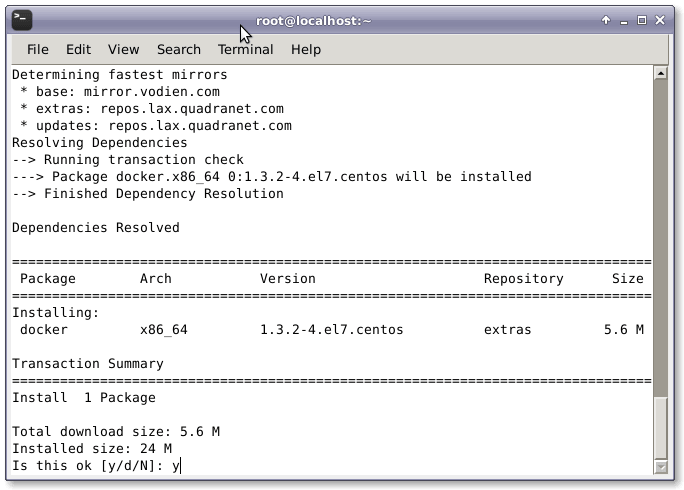
# systemctl restart docker.service
2. 創建 Dockerfile
現在,Docker守護進程已經在運行中了,我們現在準備創建自己的Firefox Docker容器。我們要創建一個Dockerfile,在其中我們要輸入需要的配置來創建一個可以工作的Firefox容器。為了運行 Docker 鏡像我們需要使用最新版本的CentOS。要創建 Docker 鏡像,我們需要用文本編輯器創建一個名為Dockerfile的文件。
# nano Dockerfile
接著,在Dockerfile中添加下面的行並保存。
#!/bin/bash
FROM centos:7
RUN yum install -y firefox
# 用你自己的 uid /gid 替換下面的0
RUN export uid=0 gid=0
RUN mkdir -p /home/developer
RUN echo "developer:x:${uid}:${gid}:Developer,,,:/home/developer:/bin/bash" >> /etc/passwd
RUN echo "developer:x:${uid}:" >> /etc/group
RUN echo "developer ALL=(ALL) NOPASSWD: ALL" >> /etc/sudoers
RUN chmod 0440 /etc/sudoers
RUN chown ${uid}:${gid} -R /home/developer
USER developer
ENV HOME /home/developer
CMD /usr/bin/firefox
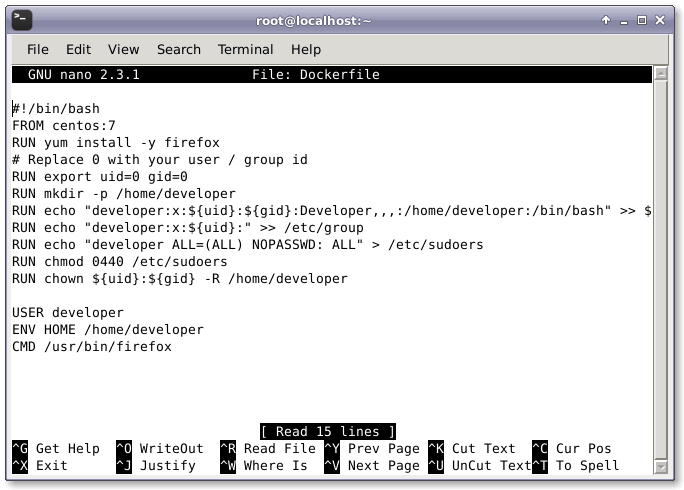
注意:在第四行的配置中,用你自己的用戶和組id來替換0。 我們可以用下面的命令在shell或者終端中得到uid和gid。
# id $USER

3. 構造Docker容器
下面我們就要根據上面的Dockerfile構建一個容器。它會安裝firefox瀏覽器和它需要的包。它接著會設置用戶許可權並讓它可以工作。這裡鏡像名是firefox,你可以根據你的需要命名。
# docker build --rm -t firefox .
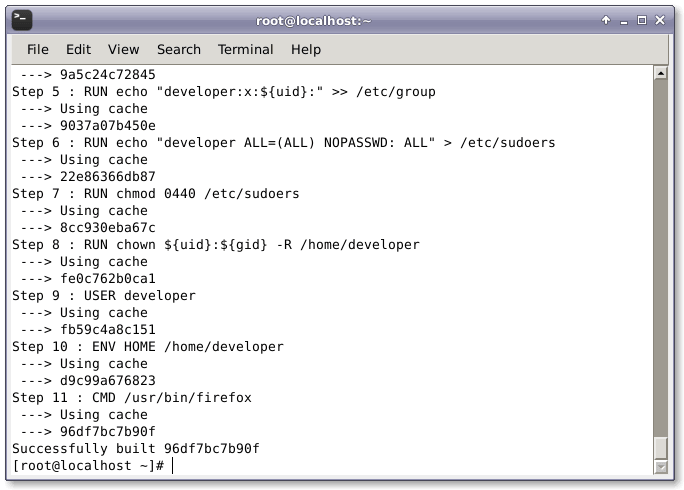
4. 運行Docker容器
現在,如果一切順利,我們現在可以在運行在CentOS 7鏡像中的Docker容器裡面運行我們的GUI程序也就是Firefox瀏覽器了。
# docker run -ti --rm -e DISPLAY=$DISPLAY -v /tmp/.X11-unix:/tmp/.X11-unix firefox
總結
在Docker容器中運行GUI程序是一次很棒的體驗,它對你的主機文件系統沒有任何的傷害。它完全依賴你的Docker容器。本教程中,我嘗試了CentOS 7 Docker中的Firefox。我們可以用這個技術嘗試更多的GUI程序。如果你有任何問題、建議、反饋請在下面的評論欄中寫下來,這樣我們可以提升或更新我們的內容。謝謝!
via: http://linoxide.com/linux-how-to/run-gui-apps-docker-container/
作者:Arun Pyasi 譯者:geekpi 校對:wxy
本文轉載來自 Linux 中國: https://github.com/Linux-CN/archive






















